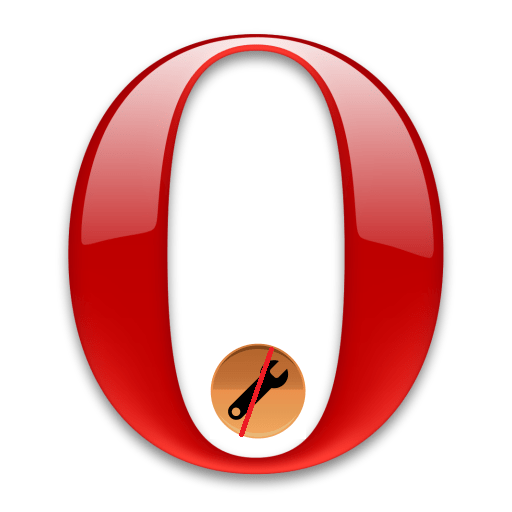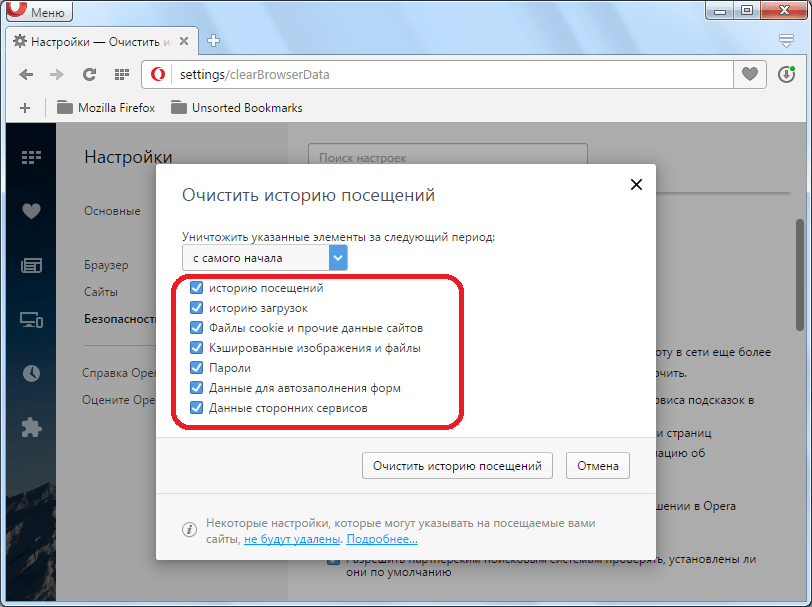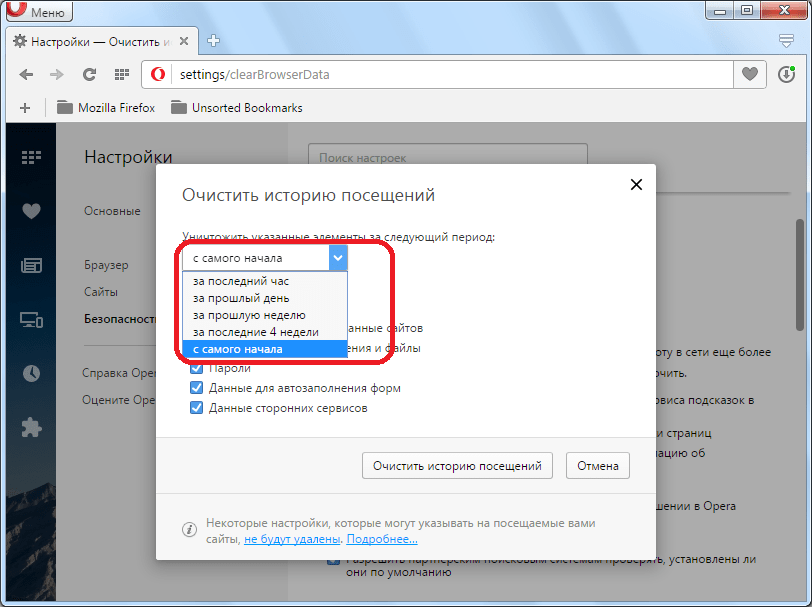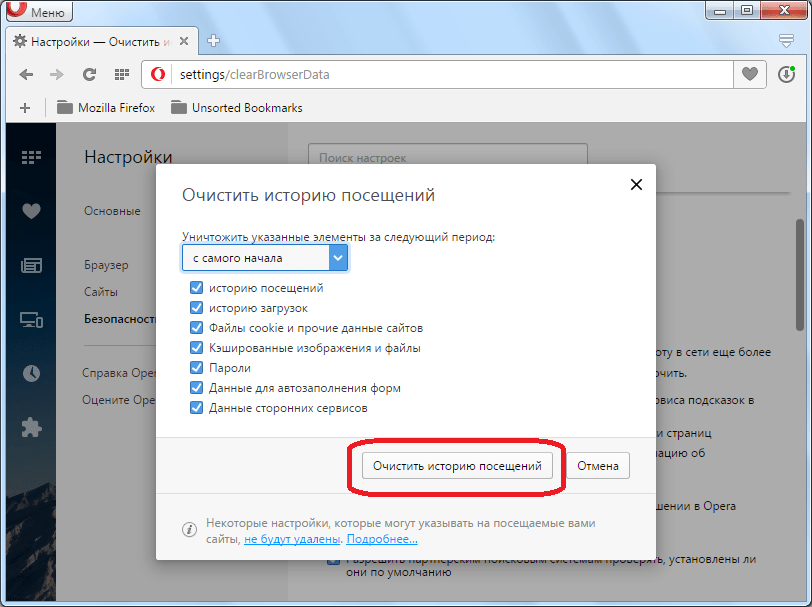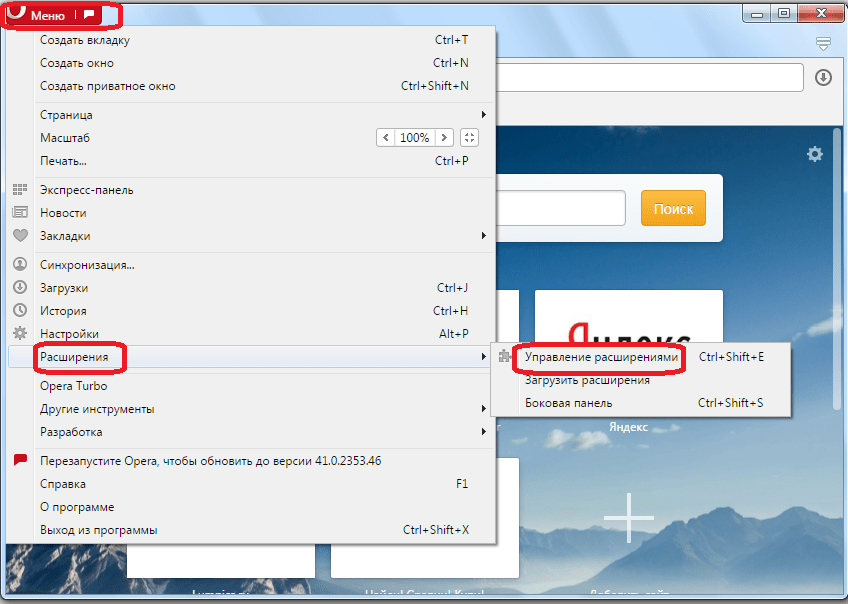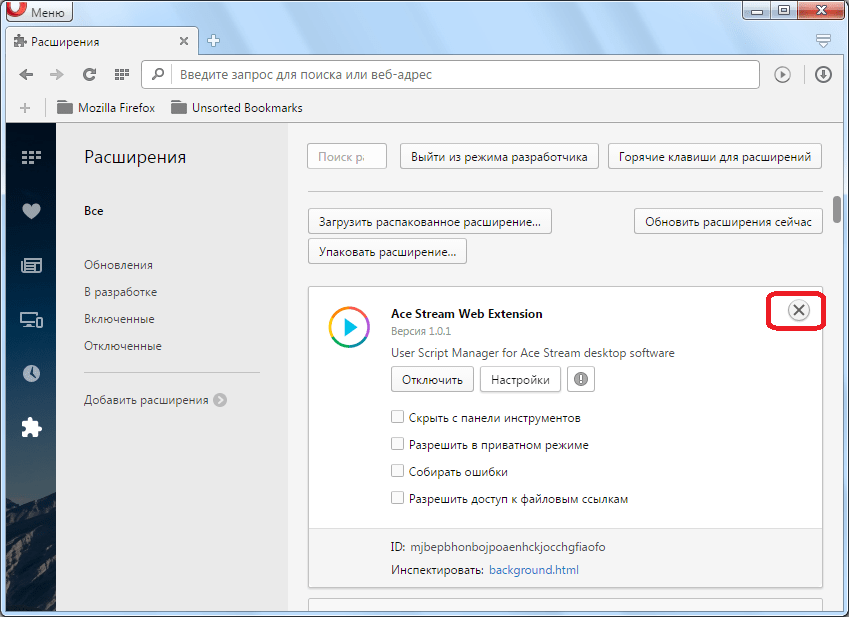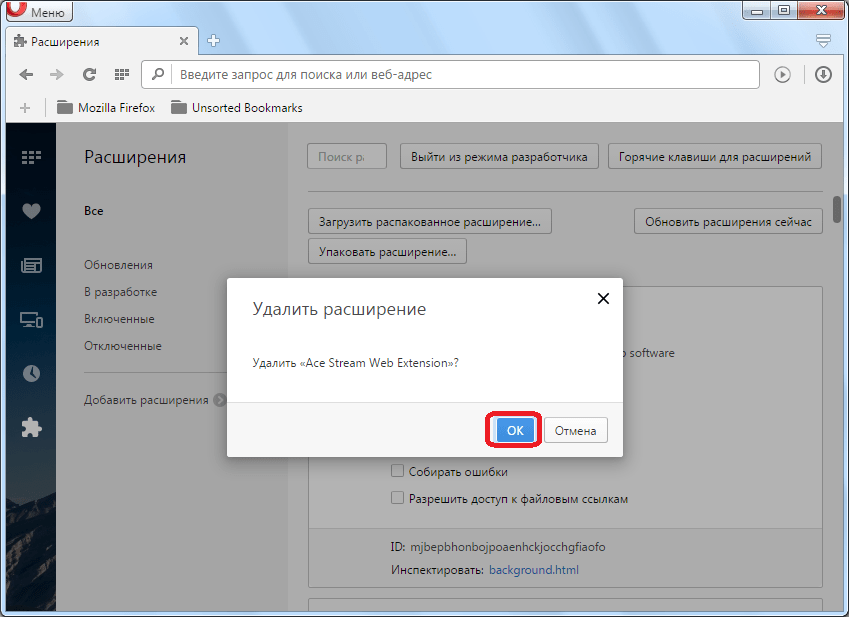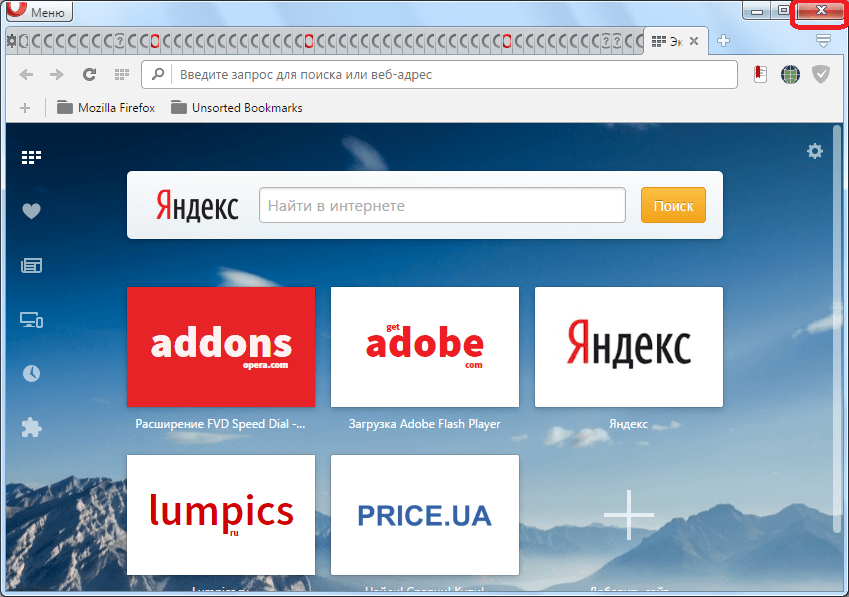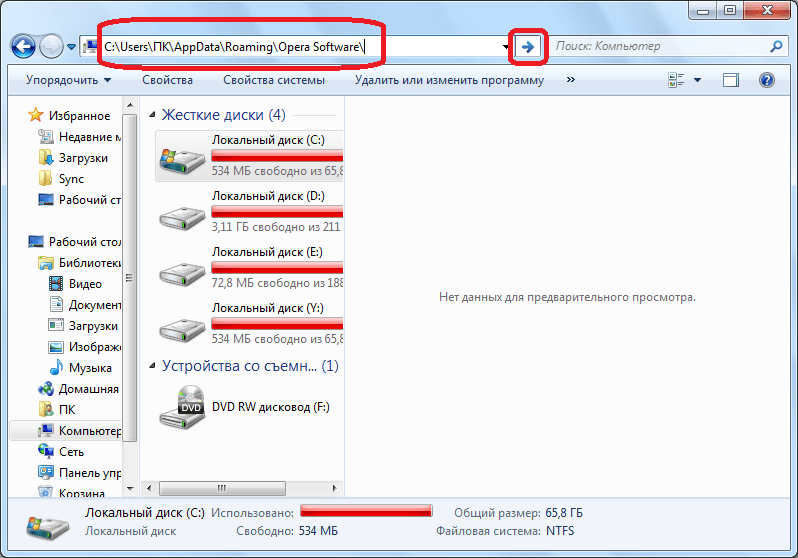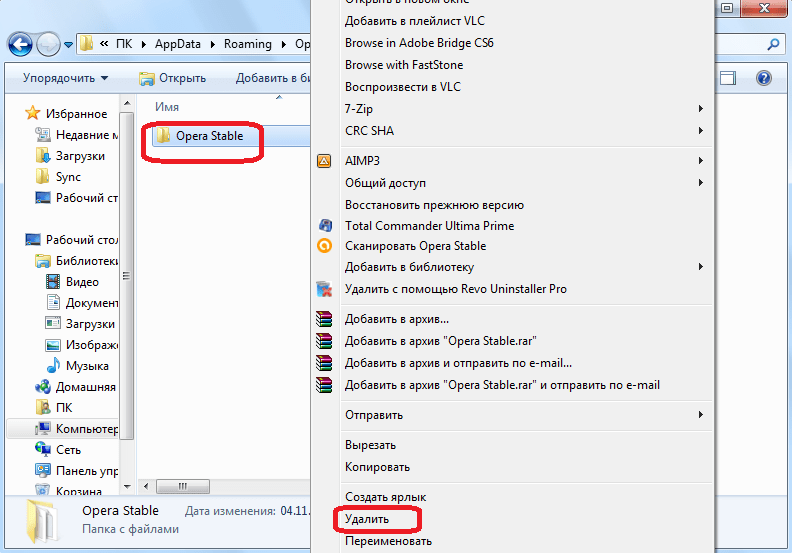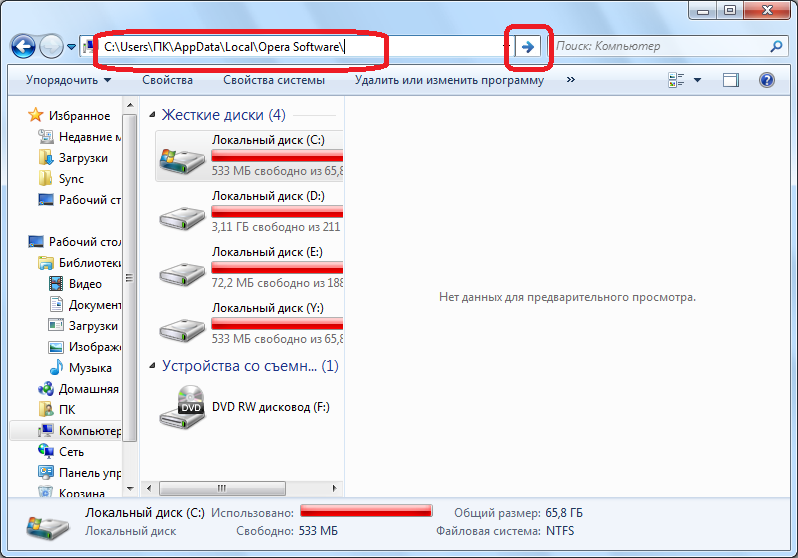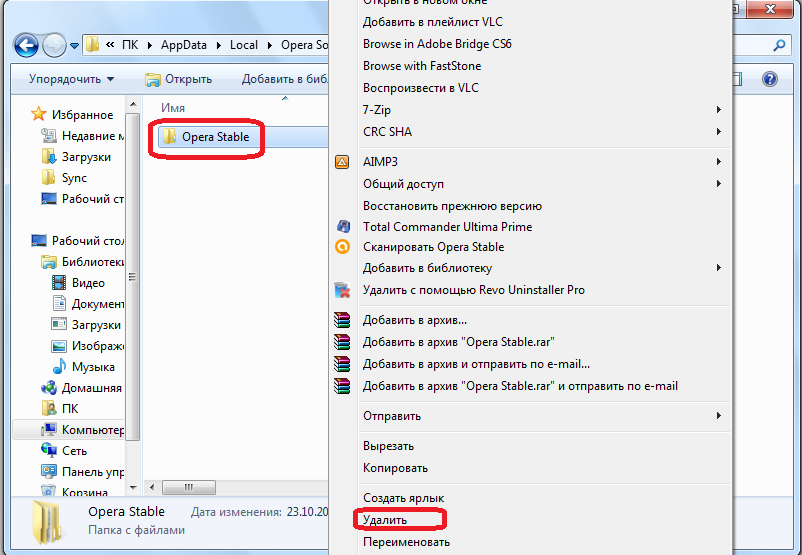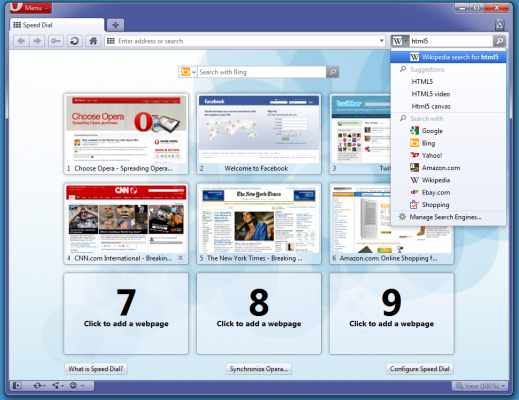Как сделать стандартные настройки оперы
2 способа сброса настроек в браузере Opera
Когда браузер начинает слишком медленно работать, некорректно отображать информацию, и просто выдавать ошибки, одним из вариантов, которые смогут помочь в данной ситуации, является сброс настроек. После выполнения этой процедуры, все настройки браузера будут сброшены, как говориться, к заводским. Будет очищен кэш, удалены куки, пароли, история, и другие параметры. Давайте разберемся, как произвести сброс настроек в Опере.
Сброс через интерфейс браузера
К сожалению, в Опере, как у некоторых других программ, нет кнопки, при нажатии на которую удалялись бы все настройки. Поэтому, для сброса настроек к дефолтным придется выполнить несколько действий.
Прежде всего, заходим в раздел настроек Оперы. Для этого открываем главное меню браузера, и кликаем по пункту «Настройки». Или набираем сочетание клавиш на клавиатуре Alt+P.
Далее, переходим в раздел «Безопасность».
На открывшейся странице ищем раздел «Конфиденциальность». В нем находится кнопка «Очистить историю посещений». Жмем на неё.
Открывается окно, которое предлагает удалить различные параметры браузера (куки, история посещений, пароли, кэшированные файлы, и т.д.). Так как нам нужно полностью сбросить настройки, то около каждого пункта ставим галочки.
Вверху указывается период удаления данных. По умолчанию стоит «с самого начала». Оставляем как есть. Если же там стоит другое значение, то устанавливаем параметр «с самого начала».
После установки всех настроек, жмем на кнопку «Очистить историю посещений».
После этого, выполнится очистка браузера от различных данных и параметров. Но, это только половина работы. Опять открываем главное меню браузера, и последовательно переходим по пунктам «Расширения» и «Управления расширениями».
Мы перешли на страницу управления расширениями, которые установлены в ваш экземпляр Оперы. Наводим стрелку указателя на наименование любого расширения. В верхнем правом углу блока расширения появляется крестик. Для того, чтобы удалить дополнение, жмем на него.
Появляется окно, которое просит подтвердить желание удалить данный элемент. Подтверждаем.
Подобную процедуру проделываем со всеми расширениями на странице, пока она не станет пустой.
Закрываем браузер стандартным способом.
Запускаем его снова. Теперь можно сказать, что настройки оперы сброшены.
Ручной сброс настроек
Кроме того, существует вариант ручного сброса настроек в Опере. Считается даже, что при использовании данного способа, сброс настроек будет более полным, чем при использовании предыдущего варианта. Например, в отличие от первого способа, будут удалены также и закладки.
Для начала, нам нужно узнать, где физически находится профиль Оперы, и её кэш. Для этого, открываем меню браузера, и переходим в раздел «О программе».
На открывшейся странице указаны пути к папкам с профилем и кэшем. Нам предстоит их удалить.
Перед началом дальнейших действий обязательно нужно закрыть браузер.
В большинстве случаев, адрес профиля Оперы выглядит следующим образом: C:\Users\(имя пользователя)\AppData\Roaming\Opera Software\Opera Stable. Вбиваем в адресную строку проводника Windows адрес папки Opera Software.
Находим там папку Opera Software, и стандартным методом удаляем её. То есть, кликаем по папке правой кнопкой мыши, и в контекстном меню выбираем пункт «Удалить».
Кэш Оперы чаще всего имеет следующий адрес: C:\Users\(имя пользователя)\AppData\Local\Opera Software\Opera Stable. Аналогичным способом переходим в папку Opera Software.
И таким же методом, как и в прошлый раз, удаляем папку Opera Stable.
Теперь, настройки Оперы полностью сброшены. Можно запускать браузер, и начинать работу с дефолтными настройками.
Мы узнали два способа сброса настроек в браузере «Опера». Но, прежде чем использовать их, пользователь должен осознать, что все данные, которые он собирал долгое время, будут уничтожены. Возможно, прежде следует попробовать менее радикальные шаги, которые будут способствовать ускорению и стабильности работы браузера: переустановить Оперу, очистить кэш, удалить расширения. И только в том случае, если после этих действий проблема не исчезнет, выполнить полный сброс настроек.
Как вернуть стандартные настройки оперы
Может появиться обстановка, когда внесение изменений в настройки браузера приводит к неугодным итогам его функционирования. Изредка эти метаморфозы не получается воротить к бывшему состоянию по причине того, что пользователь позабыл какие метаморфозы производил либо трудно определить какие именно из них оказали воздействие. И дело даже не столько в забывчивости, сколько во множестве единовременно внесённых изменений. Может появиться надобность простого решения «сброса» в начальное состояние настроек для браузера Opera, что и предлагает осуществить данная пошаговая инструкция.
Вам понадобится
Инструкция
1. Запустите ваш браузер Opera, щёлкнув мышью по ярлыку запуска на Рабочем столе, либо в списке программ по клавише «Пуск». Когда браузер загрузится, откройте новую вкладку. Для этого щёлкните левой кнопкой мыши на кнопку «+» в правой части панели вкладок, либо нажмите на клавиатуре Ctrl-T.
2. В итоге предыдущего шага вы окажитесь в поле адресной строки браузера. Введите либо скопируйте нижеследующую строчку:opera:config#User Prefs|Opera DirectoryНажмите Enter. Отобразится страница опций браузера, а в частности, – параметр Opera Directory с соответствующим полем для ввода текста. В этом поле содержится полный путь к папке профиля браузера. Содержимое этого поля нужно скопировать в буфер обмена. Для этого щёлкните левой кнопкой мыши в всякое место этого поля ввода и нажмите Ctrl-A (выделить всё ), после этого Ctrl-C (скопировать в буфер).Таким образом, будет скопирован полный путь к файлу настроек браузера. Скажем, для Opera Portable-версии эта строчка такова:C:\Program Files\OperaPortable\Data\Opera\profile\ Для других версий браузера она может отличаться как именем пути, так и наименованием файла.
3. Дальше кликните по кнопке «Пуск» либо нажмите соответствующую клавишу на клавиатуре. Предпочтете пункт меню «Исполнить». Дозволено поступить проще, нажав сочетание клавиш Win-R. Откроется окно «запуск программы».Удостоверитесь, что язык ввода английский и введите нижеследующую команду:CMD /R DEL “Дальше нужно вставить путь из буфера обмена по Ctrl-V и ввести с клавиатуры наименование файла operaprefs.ini (если у вас ветхая версия Opera, то взамен operaprefs.ini будет opera6.ini ). Добавьте ещё одни кавычки и командная строка в данном примере примет вид:CMD /R DEL “C:\Program Files\OperaPortable\Data\Opera\profile\operaprefs.ini”
4. Сейчас переключитесь обратно на окно браузера Opera. Закончите его работу. Это дозволено произвести, нажав сочетание клавиш Alt-F4 либо кликнуть по значку закрытия окна левой кнопкой мыши. Укажите допустимые подтверждения заключения работы программы.Когда Opera закончит работу, она не окажет могущества на файл параметров своих нынешних настроек. Для верности, что Opera выгрузилась из оперативной памяти, подождите приблизительно с полминуты, а после этого переходите к дальнейшему шагу данной инструкции.
5. Вернитесь к предыдущему окну, где ввели команду. Нажмите клавишу Enter либо «ОК». Команда по удалению файла опций настроек Opera будет исполнена.
6. Запустите браузер Opera опять. Не обнаружив файл настроек, он сделает его снова, а все опции будут возвращены в начальное состояние.
Как сбросить настройки браузера
Для чего делать сброс настроек браузеров
Процедура сброса настроек браузера на умолчания пригодится, чтобы очистить браузеры от вредоносных расширений, нежелательных стартовых страниц и поисковых систем. Также, данная функция будет кстати, если вы собираетесь передать компьютер для пользования другому лицу в чистом виде и не хотите, чтобы другие пользователи знали, какими приложениями и поисковыми системами вы пользовались, не имели доступа к списку посещённых вами сайтов, закладкам и не могли авторизоваться под вашими учётными данными на различных ресурсах. После сброса настроек браузер выглядит так, будто его только что установили в систему и никто им не пользовался.
Сброс настроек в Google Chrome
Нажмите кнопку Меню и выберите Настройки:
Нажмите на ссылку Показать дополнительные настройки:
В конце страницы найдите область Сброс настроек браузера и нажмите кнопку Сброс настроек браузера:
Нажмите кнопку Сбросить:
Сброс настроек в Mozilla Firefox
Нажмите кнопку Меню.
Нажмите кнопку Справка:
Выберите пункт Информация для решения проблем:
В области Сброс Firefox в его изначальное состояние нажмите кнопку Сбросить Firefox:
В открывшемся окне нажмите кнопку Сбросить Firefox:
После завершения сброса нажмите кнопку Готово:
Сброс настроек в Internet Explorer
В главном меню выберите пункт Сервис (если главное меню не отображается, нажмите кнопку ALT).
Выберите пункт Свойства браузера:
Перейдите на вкладку Дополнительно и нажмите кнопку Сброс:
Установите галку Удалить личные настройки и нажмите кнопку Сброс:
После завершения сброса настроек нажмите Закрыть:
Затем, перезапустите браузер.
Как сбросить настройки Opera
Процесс сброса настроек Оперы немного сложнее, т.к. браузер не имеет специальной кнопки сброса.
Нажмите кнопку Opera в верхнем левом углу.
Выберите пункт О программе:
Как правильно настроить Opera
Команда меню Opera settings — настройки — позволяет задать параметры веб-браузера и использовать функцию синхронизации для установки единых параметры в Опере на всех устройствах. Рассмотрим несколько способов импорта параметров Opera и первоначальную настройку обозревателя.
| Рекомендуем! InstallPack | Стандартный установщик | Официальный дистрибутив opera | Тихая установка без диалоговых окон | Рекомендации по установке необходимых программ | Пакетная установка нескольких программ |
|---|
opera.com/ru рекомендует InstallPack, с его помощью вы сможете быстро установить программы на компьютер, подробнее на сайте.
Как правильно настроить Opera
Окно параметров в Opera доступно из меню. Настройки кэширования, паролей, запуска, внешнего вида, поиска хранятся в отдельных файлах в каталоге Opera. Есть два способа импортировать опции.
Рассмотрим, как сохранить параметры Оперы и загрузить их в обозреватель из предыдущей версии или другого веб-браузера.
Способ 1. Импорт в Опере
В Опере есть раздел для импорта закладок, опций и других данных. Он позволит загрузить профиль из другого обозревателя, например, Internet Explorer. Для этого выполните следующие действия:
Замечание. Выполнить экспорт параметров профиля в Опере можно только вручную, выбрав и скопировав отдельные файлы из директории веб-браузера.
Способ 2. Копирование файлов
Этот метод предполагает поиск и перенос параметров Опера на другой компьютер в виде файлов. Сначала выясним, где найти файлы профиля на ОС Windows.
Переходим в директорию C:\Documents and Settings\usr\Application Data\Opera\Opera. Здесь «usr» – имя пользователя Windows. Находим в папке следующие файлы.
В файле «opera6.ini» содержится полная информация о профиле. Для переноса всех опций обозревателя достаточно скопировать этот файл на другой компьютер и поместить его в ту же рабочую папку. Если нужно перенести закладки, историю и экспресс-панель, скопируйте в папку профиля и другие файлы в ту же директорию с сохранением полного пути.
Настраиваем Opera
Для изменения любых параметров нужно знать, где находятся настройки. Страница конфигурации браузера доступна из меню обозревателя или по нажатию клавиш Alt + P.
После входа в меню откроется отдельная вкладка со страницей параметров Оперы.
Примечание. Другой вариант показа окна настраивания браузера – ввод команды «opera://config» в адресной строке.
Здесь можно управлять быстрым доступом, оформлением, синхронизацией, блокировкой рекламы, боковой панелью, запуском, службами поиска и другими функциями. Пролистайте страницу вниз и нажмите «Дополнительно» для открытия дополнительных опций. Они будут просто подгружены внизу окна.
Здесь можно сменить язык интерфейса, управлять жестами, установить начальную страницу, включить турбо режим, быстрый поиск, задать интернет-настройки, измерить место загрузки файлов.
Кнопка в самом низу страницы выполнит сброс всех измененных параметров обозревателя к первоначальным установкам.
Скрытые параметры
В старой версии Оперы на станице параметров Opera была кнопка скрытых настроек. Команда находилась в подразделе страницы «Браузер» и назвалась «Показывать дополнительные настройки».
В новых релизах Opera скрытые настройки исчезли из меню функций. Вместо галочки внизу окна находится пункт «Дополнительно». Другие опции будут подгружены снизу на странице.
Окно параметров Оперы содержит все необходимые функции для изменения пользовательских настроек. Зная, как настроить Оперу, можно изменить конфигурацию вручную или импортировать уже настроенные опции из другого браузера или ПК.
Как сделать, убрать браузер по умолчанию Опера
Обычно веб-обозреватель устанавливает запуск по умолчанию при инсталляции. Установка второго браузера вместе с Opera или изменение его настроек может повлиять на то, какой из них будет основным. Рассмотрим, как сделать Оперу браузером по умолчанию.
| Рекомендуем! InstallPack | Стандартный установщик | Официальный дистрибутив opera | Тихая установка без диалоговых окон | Рекомендации по установке необходимых программ | Пакетная установка нескольких программ |
|---|
opera.com/ru рекомендует InstallPack, с его помощью вы сможете быстро установить программы на компьютер, подробнее на сайте.
Опера может перестать быть основным веб-обозревателем по нескольким причинам. Сначала следует проверить настройку расширений файлов, открываемых Оперой. Ошибка настройки может возникать из-за того, что:
Разберем, как сделать Оперу основным обозревателем и как отключить сообщение о выборе браузера.
Решение 1. Задание программы по умолчанию
В панели управления Windows есть возможность ассоциировать определенные типы файлов для открытия их соответствующей программой. Для того чтобы сделать Оперу главным обозревателем, выполним следующие шаги.
После выполнения описанных действий все HTML и другие файлы будут открываться веб-браузером Opera.
Вопрос об использовании Опера в качестве стандартного браузера больше не появится на экране.
Решение 2. Включение опции в интерфейсе Opera
Другой случай – когда выбраны ассоциации для веб-документов и протоколов, но не активна настройка основного браузера в самой Опере. Поэтому при запуске обозревателя всегда появляется сообщение с вопросом установки стандартного браузера. Для того чтобы применить опцию в Opera рекомендуется выполнить такие операции.
Замечание. Рекомендуется закрыть все другие веб-браузеры. Если настройка не применяется, необходимо выполнить шаги, описанные в предыдущей инструкции.
Задание опции по уведомлению
Если Опера не используется как главный обозреватель, то при открытии браузера на вкладке экспресс-панели сверху появится строка с вопросом об установке ее основным браузером.
Для применения опции следует нажать кнопка «Да». После этого браузер Opera будет использоваться системой как основной. По ссылке «Как я могу это сделать?» можно получить информацию о способе решения проблемы через настройки веб-браузера на разных операционных системах.
Отключение опции
Другой вопрос – как убрать настройку основного браузера в Опере. Чтобы отключить эту функцию потребуется установить другой браузер по умолчанию, например, Mozilla Firefox. Это можно выполнить через меню «Программы по умолчанию» в Windows или воспользоваться интерфейсом Firefox.
Проблему, когда Опера не устанавливается как браузер по умолчанию, можно решить несколькими способами. Иногда потребуется использовать оба приведенных метода. Если Opera не выбрана основным веб-браузером, она сообщает об этом.